 |
Désinstallation du logiciel de numérisation
 Désinstallation de Epson Scan Désinstallation de Epson Scan
 Désinstallation de Epson Creativity Suite Désinstallation de Epson Creativity Suite
 Désinstallation du Guide d’utilisation à l'écran Désinstallation du Guide d’utilisation à l'écran
Il est possible que vous deviez désinstaller et réinstaller le logiciel du scanner dans le cadre de la résolution de certains problèmes ou de la mise à niveau du système d'exploitation.
Désinstallation de Epson Scan
Procédez comme indiqué dans la section correspondant à votre système d'exploitation pour désinstaller Epson Scan.
Désinstallation de Epson Scan sous Windows
 |
Remarque : |
 |
Débranchez l’adaptateur secteur du scanner afin de mettre le périphérique hors tension.
|
 |
Déconnectez le câble USB du scanner de votre ordinateur.
|
 |
Ouvrez le panneau de configuration de Windows et double-cliquez sur l’icône Ajouter ou supprimer des programmes (Windows XP) ou Ajout/Suppression de programmes (Windows Me, 98SE ou 2000).
|
 |
Cliquez sur Epson Scan dans la liste des programmes installés et cliquez sur Modifier/supprimer (Windows XP ou 2000) ou sur Ajouter/supprimer (Windows Me ou 98SE).
|
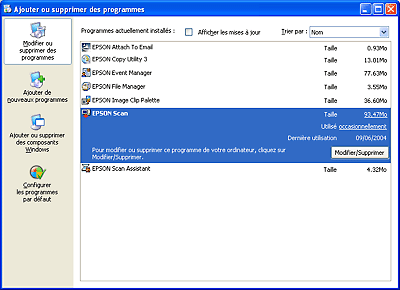
 |
Lorsque la fenêtre de confirmation apparaît, cliquez sur Suivant.
|
 |
Suivez les instructions affichées à l'écran pour désinstaller Epson Scan.
|
Dans certains cas, il est possible qu'un message vous demandant de redémarrer l'ordinateur s'affiche. Si c'est le cas, veillez à sélectionner Oui, je veux redémarrer mon ordinateur maintenant et cliquez sur Terminer.
Désinstallation de Epson Scan sous Mac OS X
 |
Insérez le CD-ROM du logiciel du scanner dans le lecteur de CD-ROM ou de DVD.
|
 |
Double-cliquez sur l’icône du CD-ROM EPSON située sur votre bureau.
|
 |
Ouvrez le dossier EPSON Scan.
|
 |
Ouvrez le dossier PerfV10_V100.
|
 |
Double-cliquez sur l’icône Programme d’installation de EPSON Scan.
|
 |  |
Remarque : |
 |  |
|
Si la fenêtre d’autorisation s’ouvre, cliquez sur l’icône représentant une clé, saisissez le nom et le mot de passe de l’administrateur, cliquez sur OK, puis sur Continuer.
|
|
 |
Lorsque le contrat de licence apparaît, cliquez sur Accepter. La fenêtre du programme d'installation apparaît.
|
 |
Sélectionnez Désinstaller dans le menu déroulant situé dans la partie supérieure et cliquez sur le bouton Désinstaller.
|
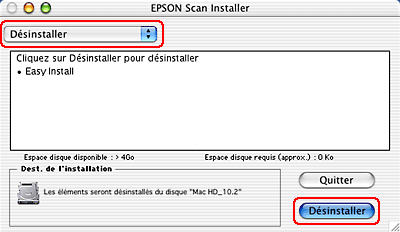
Désinstallation de Epson Creativity Suite
Procédez comme indiqué dans la section correspondant à votre système d'exploitation pour désinstaller Epson Creativity Suite.
Désinstallation de Epson Creativity Suite sous Windows
 |
Remarque : |
 |
Ouvrez le panneau de configuration de Windows et double-cliquez sur l’icône Ajouter ou supprimer des programmes (Windows XP) ou Ajout/Suppression de programmes (Windows Me, 98SE ou 2000).
|
 |
Cliquez sur EPSON Attach to Email dans la liste des programmes installés et cliquez sur Modifier/supprimer (Windows XP ou 2000) ou sur Ajouter/supprimer (Windows Me ou 98SE).
|
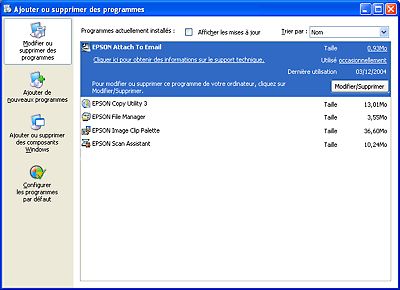
 |
Lorsque la fenêtre de confirmation apparaît, cliquez sur OK.
|
 |
Suivez les instructions affichées à l'écran pour désinstaller Epson Attach to Email.
|
 |
Répétez les étapes 2 à 4 pour chacun des programmes Epson Creativity Suite suivants.
|
 |
Dans certains cas, il est possible qu'un message vous demandant de redémarrer l'ordinateur s'affiche. Si c'est le cas, veillez à sélectionner Je veux redémarrer mon ordinateur maintenant et cliquez sur Terminer.
|
Désinstallation de Epson Creativity Suite sous Mac OS X
 |
Remarque : |
 |
|
Pour désinstaller les logiciels, connectez-vous à un compte d’administrateur d’ordinateur. Vous ne pouvez désinstaller les programmes si vous êtes connecté à un compte limité.
|
|
 |
Insérez le CD-ROM du logiciel du scanner dans le lecteur de CD-ROM ou de DVD.
|
 |
Double-cliquez sur l’icône du CD-ROM EPSON située sur votre bureau.
|
 |
Double-cliquez sur le dossier EPSON Creativity Suite et ouvrez le dossier du programme que vous souhaitez désinstaller (s'il existe des dossiers supplémentaires correspondant à des versions linguistiques spécifiques, ouvrez le dossier de la langue d'installation du logiciel).
|
 |
Double-cliquez sur l'icône Programme de désinstallation (si elle apparaît). Saisissez ensuite le mot ou la phrase de passe et suivez les instructions affichées à l'écran. Lorsque vous avez terminé, passez à l'étape 9.
|
Double-cliquez sur l'icône Programme d'installation (si seule cette icône apparaît). Saisissez ensuite le mot ou la phrase de passe et passez à l'étape 5.
 |
Si l'écran du contrat de licence apparaît, cliquez sur Accepter.
|
 |
Dans la fenêtre du programme d’installation, sélectionnez Désinstaller dans le menu déroulant situé dans le coin supérieur gauche.
|
 |
Cliquez sur le bouton Désinstaller.
|
 |
Une fois la désinstallation terminée, cliquez sur OK, puis sur Quitter.
|
 |
Répétez les étapes 2 à 8 pour chacun des programmes du dossier Epson Creativity Suite que vous souhaitez désinstaller.
|
 |
Si vous souhaitez désinstaller le programme Attach to Email, double-cliquez sur le dossier Applications du lecteur de disque dur Mac OS X.
|
 |
Ouvrez le dossier EPSON, puis le dossier Creativity Suite.
|
 |
Sélectionnez l'icône du dossier Attach to Email et faites-la glisser vers l'icône Corbeille.
|
Désinstallation du Guide d’utilisation à l'écran
Si vous devez désinstaller le présent Guide d’utilisation à l'écran, suivez les étapes détaillées ici correspondant à votre système d'exploitation.
Désinstallation du Guide d’utilisation en ligne sous Windows
 |
Remarque : |
 |
|
Pour désinstaller des programmes sous Windows XP ou 2000, vous devez vous connecter en tant qu'utilisateur disposant d'un compte d'administrateur d'ordinateur (Windows XP) ou en tant qu'utilisateur appartenant au groupe Administrateurs (Windows 2000).
|
|
 |
Débranchez l’adaptateur secteur du scanner afin de mettre le périphérique hors tension.
|
 |
Déconnectez le câble USB du scanner de votre ordinateur.
|
 |
Ouvrez le panneau de configuration de Windows et double-cliquez sur l’icône Ajouter ou supprimer des programmes (Windows XP) ou Ajout/Suppression de programmes (Windows Me, 98SE ou 2000).
|
 |
Cliquez sur Guide d’utilisation de PerfV10_V100 dans la liste des programmes installés et cliquez sur Modifier/supprimer (Windows XP ou 2000) ou sur Ajouter/supprimer (Windows Me ou 98SE).
|
 |
Lorsque la fenêtre de confirmation apparaît, cliquez sur Oui.
|
 |
Suivez les instructions qui s’affichent pour désinstaller le Guide d’utilisation.
|
Désinstallation du Guide d’utilisation en ligne sous Mac OS X
Faites glisser l'icône et le dossier suivants vers la corbeille :
|  |

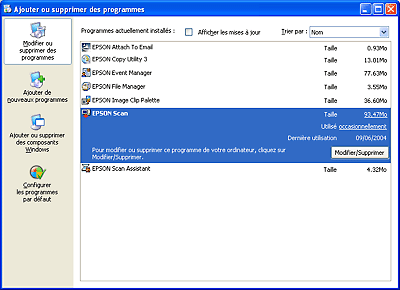
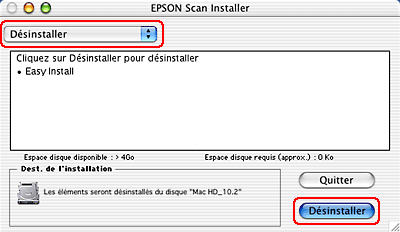
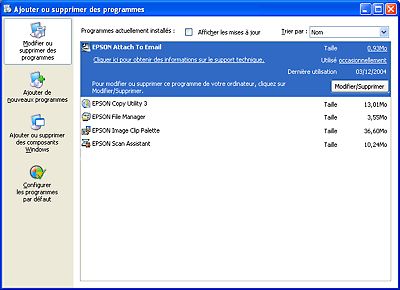



 Désinstallation de Epson Scan
Désinstallation de Epson Scan







 Haut
Haut



